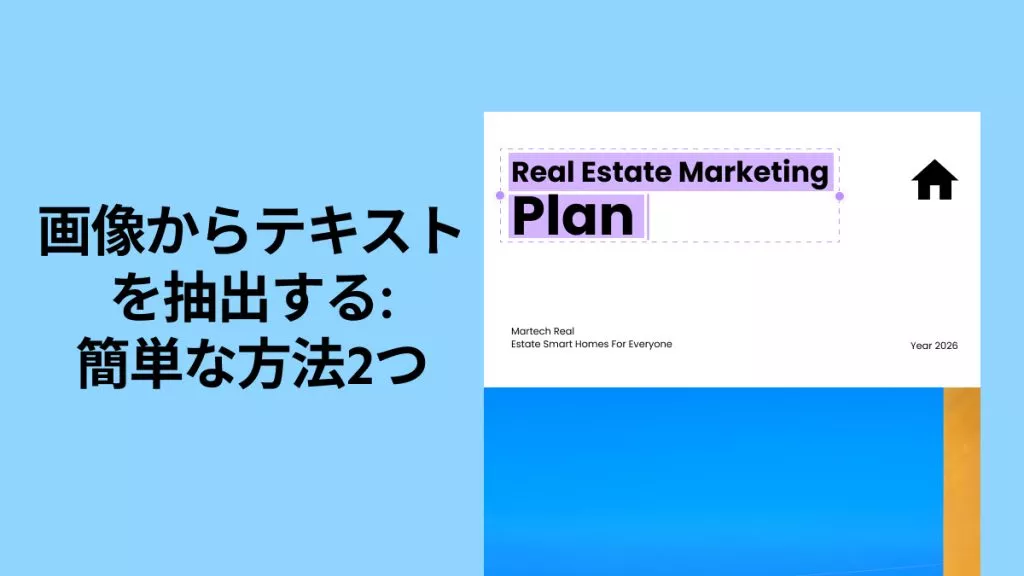UPDFには企業プランがあることをご存知ですか?個人プランとエンタープライズプランの違い、エンタープライズプランの購入方法、使い方など、疑問に思われる点も多いかもしれません。この記事では、その疑問を解消するための情報を網羅しています。ビデオガイドをご希望の方は、こちらからご覧いただけます。
始める前に、まだデバイスにUPDFがインストールされていない場合は、下のボタンをクリックしてダウンロードし、お試しください。また、UPDFを試してみて、必要だと感じた場合は、UPDFエンタープライズプランを購入してご利用いただくための簡単な手順とリンクもご用意しています。
Windows • macOS • iOS • Android 100%安全
ステップ1. このリンクをクリックしてUPDFエンタープライズプランをご購入いただくか、10ライセンス以上のご注文が必要な場合は [email protected] までお問い合わせください。
ステップ2. このリンクから会社を設立します。
ステップ3. ライセンスを管理するためにUPDF管理ダッシュボードに入ります。
1. 個人プランと企業プランの違い
個人プランとエンタープライズプランにはいくつかの大きな違いがあります。権限を混乱させているのであれば、権限について議論することで物事がより簡単になり、より透明になります。
個人プランの場合
- 個人使用:UPDFで個人プランを使用している場合、これは、個人ツールが必要な場合にのみ適しています。
- ユーザー制限:個人アカウントでは、1人のユーザーのみがUPDFのサービスを利用できます。
- 端末数制限:さらに、2つのデスクトップと2つのモバイルを含む4つの異なるデバイスで同じアカウントを使用してUPDFに同時にログインできます。
エンタープライズプランの場合
- エンタープライズ管理ダッシュボード:すべてのライセンス、メンバー、会社の仮想資産などを管理する包括的なエンタープライズ管理ダッシュボードが会社で利用可能です。
- 柔軟なライセンス管理:柔軟なライセンス管理が利用できるため、承認の制御と職務の割り当てがより簡単になります。
- ユーザー制限:会社に招待するためのメンバー制限はありません。UPDFから購入したパッケージは、通常、許可されたオンラインユーザーの数に対応します。たとえば、10ライセンスを購入した場合、10人のユーザーを同時にオンラインにすることができます。会社からの離職者は、ライセンス数を損なう可能性があります。このような場合、ライセンスを無効にし、新しいユーザーに許可割り当てる、ライセンスを適切に維持するための正しい方法です。
- デバイスの制限:さらに、エンタープライズプランを使用しているユーザーは、デスクトップ1台とモバイル2台を含む3台のデバイスで同時にサービスを使用できます。ユーザーがMacでEnterpriseアカウントを有効にしたい場合は、Windowsアカウントからサインアウトする必要があることを明確にしています。
- アバター: UPDFのエンタープライズアカウントを使用している場合は、ロゴの右下にエンタープライズロゴが表示されます。これは、個人アカウントと企業アカウントを区別するのに役立ちます。
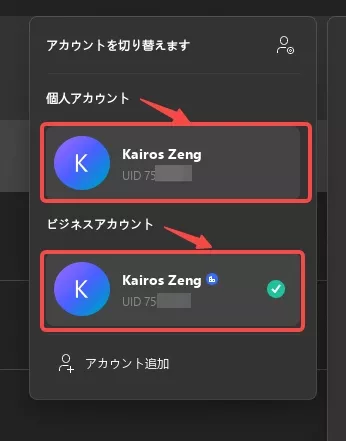
上記の比較から、個人プランとエンタープライズ プランの最大の違いは、エンタープライズ プランではライセンスの割り当て、再割り当て、非アクティブ化によってライセンスを管理できることであることがわかります。
2. 購入、会社の作成、引き換え
違いをご理解いただいた上で、エンタープライズプランのご購入をご検討いただけます。ご購入から作成、そして有効化までの流れを分かりやすくご案内いたします。エンタープライズプランには2つの選択肢があります。1つはエンタープライズプランを先にご購入いただく方法、もう1つは会社を設立してからご利用いただく方法です。それぞれの手順についてご案内いたします。
2. 1. 状況1: 最初にエンタープライズプランを購入する
まずは企業プランをご購入ください。こちらにガイドがあります。
ステップ1: 購入手続きを完了する
エンタープライズプランの購入ページでは、UPDF、AIアシスタント、UPDF Signといった製品を選択する必要があります。例えば、UPDFを購入したい場合は、「UPDF」セクションに留まります。ここで、UPDF年間プランまたはUPDF生涯プランを選択できます。
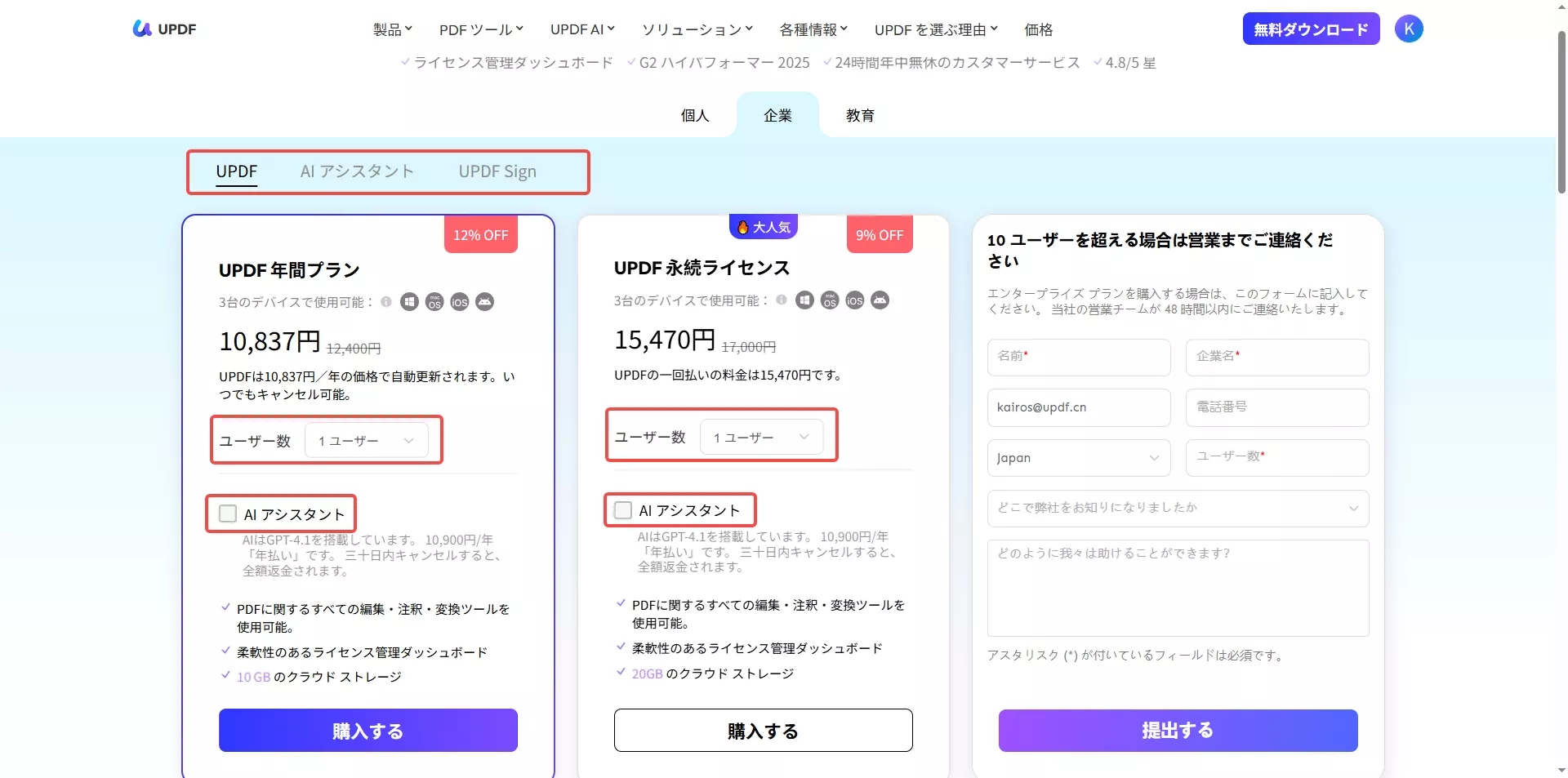
プランを1つ選択し、ページ上のオプションから
「ユーザー数」を設定してください。AIアシスタントと連携したい場合は、「AIアシスタント」にチェックを入れることもできます。
注:10ユーザー以内であれば、ウェブサイトから直接プランをご購入いただけます。10ユーザーを超える場合は、営業
担当者にご連絡の上、ボリュームライセンス割引のあるエンタープライズプランをご購入ください。
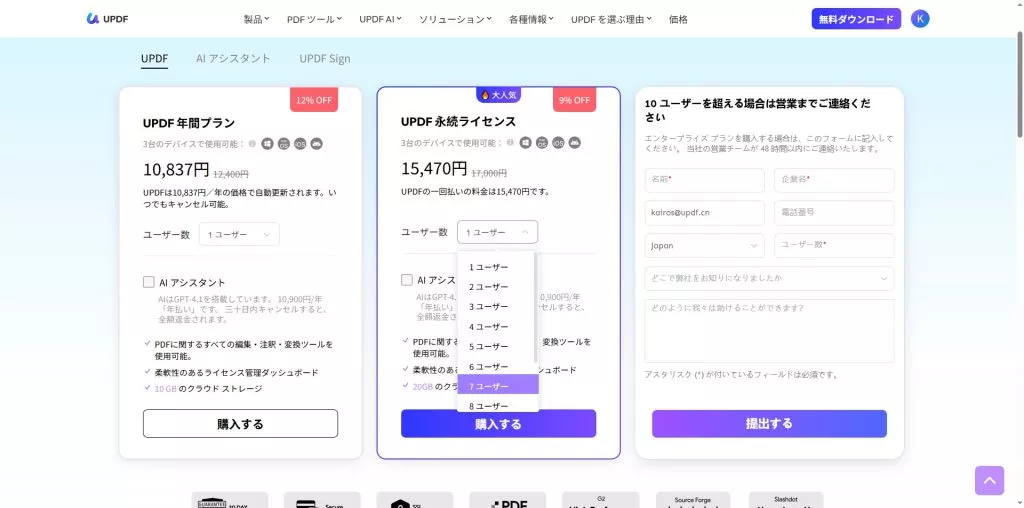
ここで、「今すぐ購入」アイコンをクリックすると、新しいページが表示されます。ここで、電子メール アドレスを入力する必要があります 。
注: エンタープライズ プランを購入するために提供されたアドレスに対して、注文情報を含む確認メールが受信されるため、正しい電子メールでログインするかアカウントを作成することが重要です。
支払い方法を選択し、支払い情報を入力して、「提出する」をクリックして支払いを完了します。
ステップ2: 購入成功ページで「今すぐ引き換える」をクリックします。
すべての購入が完了すると、購入完了ページが表示されます。このページで引き換えコードをコピーし、引き換え手順をご確認ください。「今すぐ引き換える」ボタンをクリックして「
会社の作成」プロセスを開始するのが最適です。これにより、エンタープライズ管理ダッシュボードで自動引き換えプロンプトが開きます。この方法であれば、コードを手動でコピーする必要はありません。
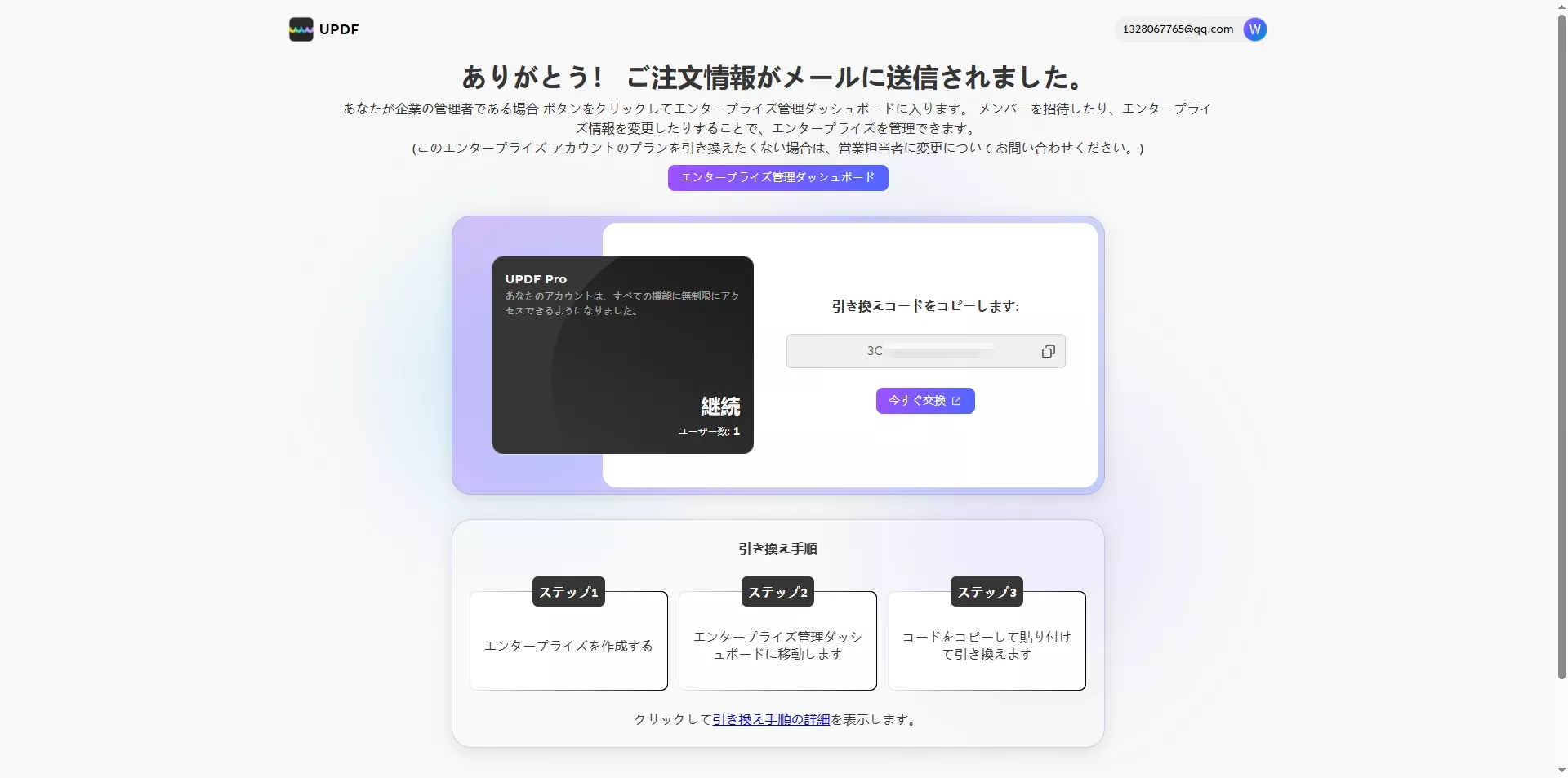
ステップ3. 会社を作成する
「今すぐ引き換える」ボタンをクリックすると、「会社の作成」プロセスにリダイレクトされます。最初の場所に「会社名」を入力します。続いて「業種」を選択し、エンタープライズプランのスポットにサインアップする「従業員数」を選択し続けます。「続ける」をクリックして次のページに進みます。
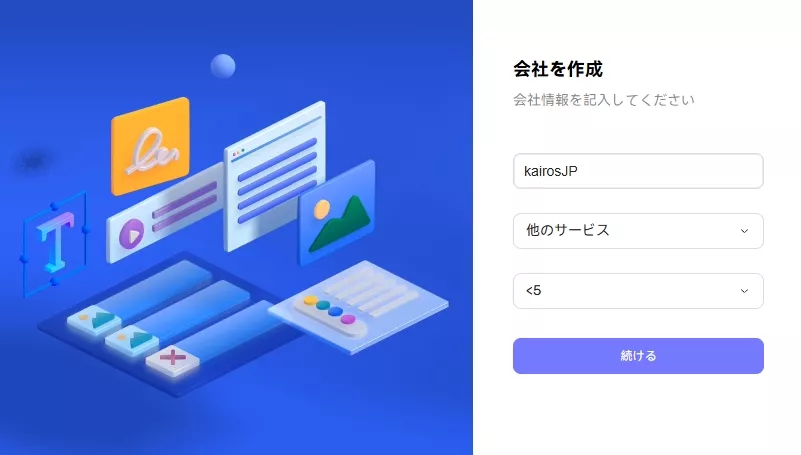
ステップ4. 管理者アカウントを作成する
次のページで、エンタープライズ管理システムの排他的管理権限を持つ管理者として機能する電子メールアカウントを指定します。
メールアドレスを入力後、「続行」ボタンを選択してください。電子メールに送信されたコードを確認し、UPDFで会社のエンタープライズアカウントの作成を確認します。
作成中のアカウントの名前とパスワードを設定します。画面上の指示に従って進み、アカウントの作成が正常に完了します。
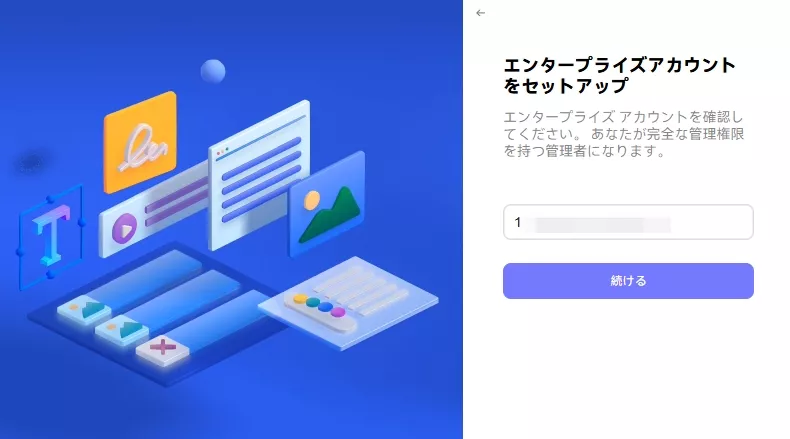
会社アカウントと管理者アカウントの作成が完了すると、2つの異なるオプションが表示されます。「UPDFを開く」ボタンをクリックすると、UPDFが起動し、管理者アカウントで自動的にログインします。
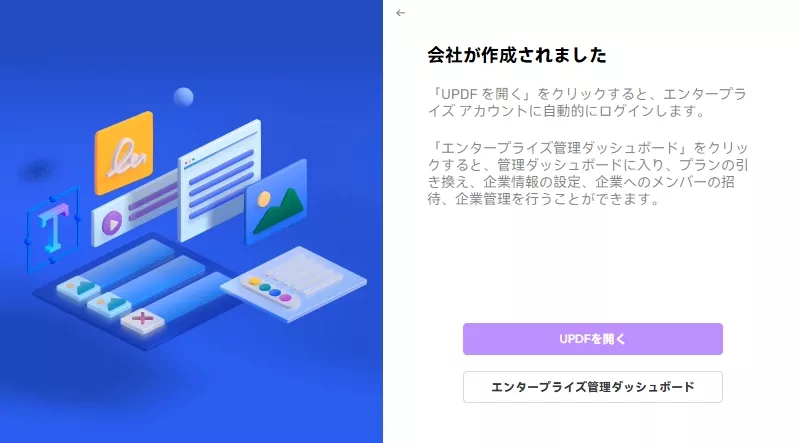
ステップ5. ダッシュボードでの自動引き換え
「エンタープライズ管理ダッシュボード」をクリックすると、エンタープライズアカウントのダッシュボードに移動します。ダッシュボードに入るとすぐにプロンプトが表示されます。プロンプトに「自動引き換え」が表示されたら、「OK」をクリックしてプランを自動的に引き換えます。
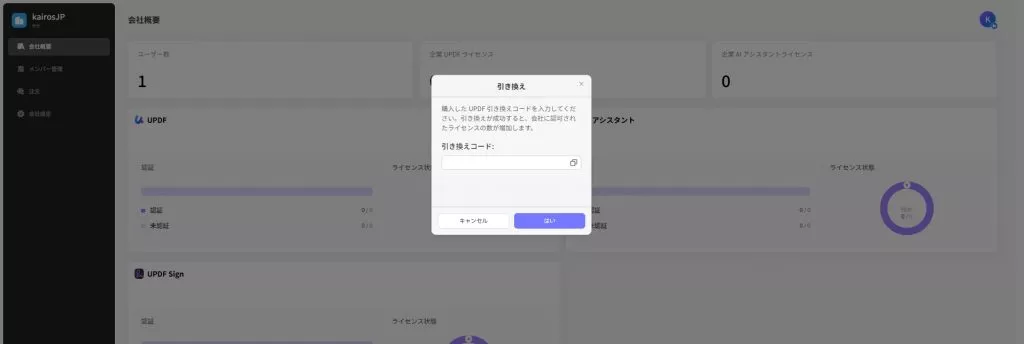
次に進むと、ダッシュボードには、管理者のライセンスが1つすでに使用されていることが表示されます。この承認は管理者に自動的に提供されるため、手動でオフにすることができます。
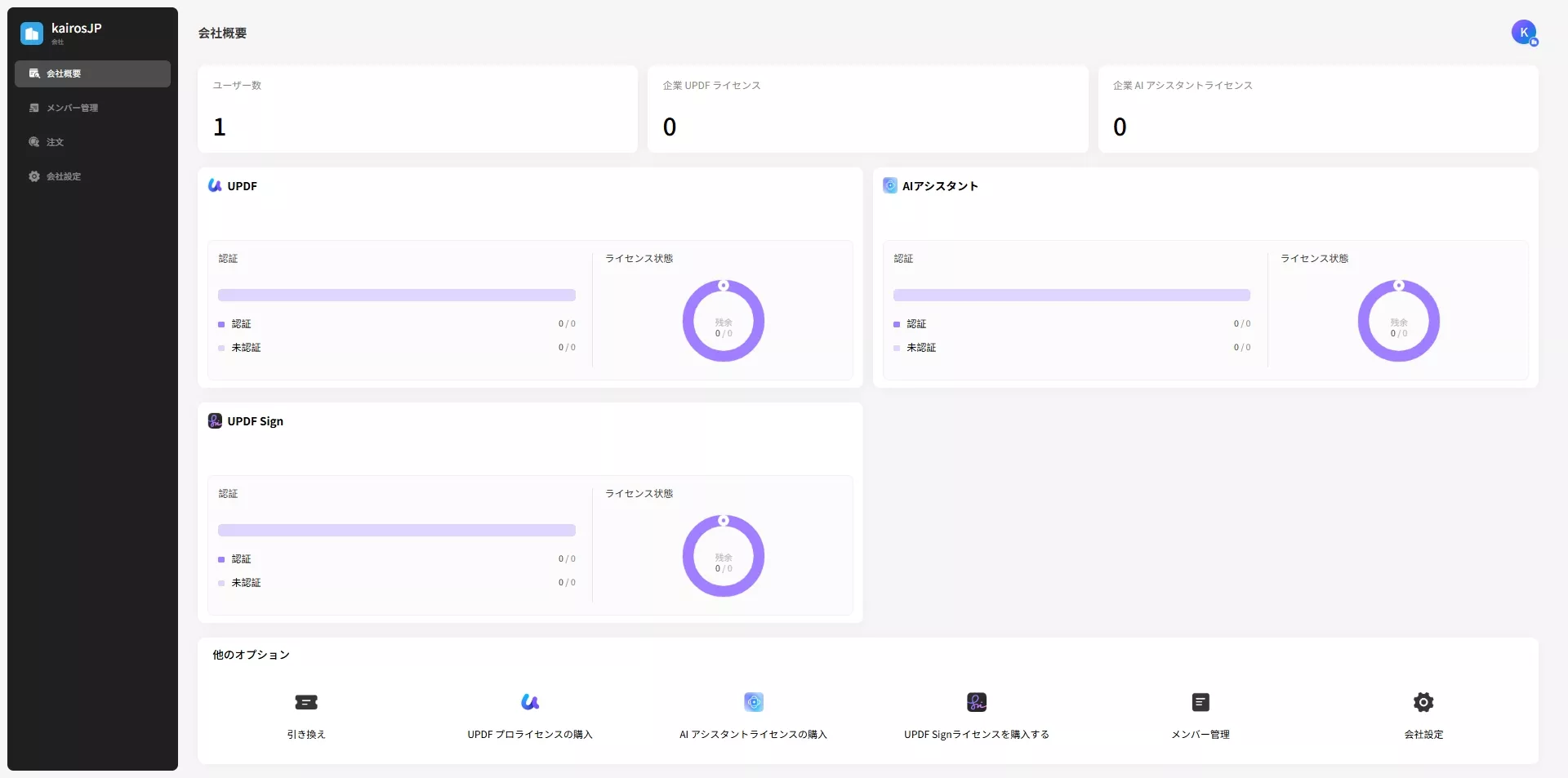
注: 「自動引き換え」プロンプトが表示されないユーザーは、購入ページまたはプロセスに添付された電子メールアドレスから引き換えコードをコピーできます。コードを貼り付けた後、ダッシュボードにある「引き換え」ボタンをクリックします。
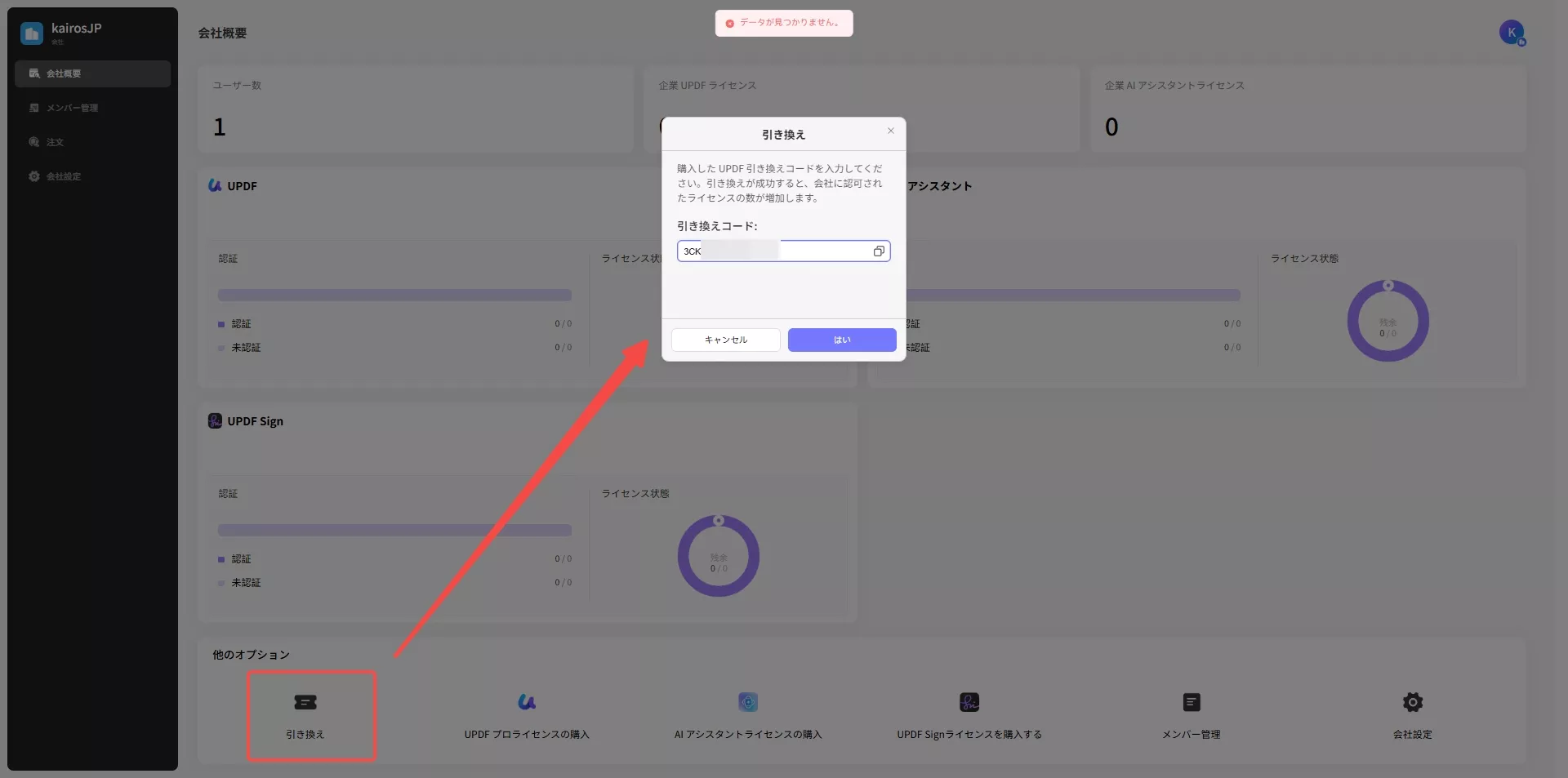
2. 2. 状況2: 会社の設立
ステップ1. 会社を作成する
リンクをクリックして会社設立のプロセスを開始します。
会社情報を入力して会社を作成し、電子メールを入力して会社の管理者アカウントを作成します。この管理者アカウントは、チームメンバーを管理し、すべての権限を制御できます。

ステップ2. エンタープライズ管理ダッシュボードに入る
会社が作成されると、エンタープライズ管理ダッシュボードに入ることができます。

ステップ3. ライセンスを購入する
次に行う必要があるのは、会社概要ダッシュボードの「ライセンスの購入」オプションをクリックして、エンタープライズプランを購入することです。次に、会社概要ダッシュボードで「UPDFライセンスを購入」、「AIライセンスを購入」、または「UPDFサインを購入」をクリックして、エンタープライズプランを購入してください。これにより、管理者アカウントが自動的にログインした状態で、エンタープライズ価格ページに移動します。
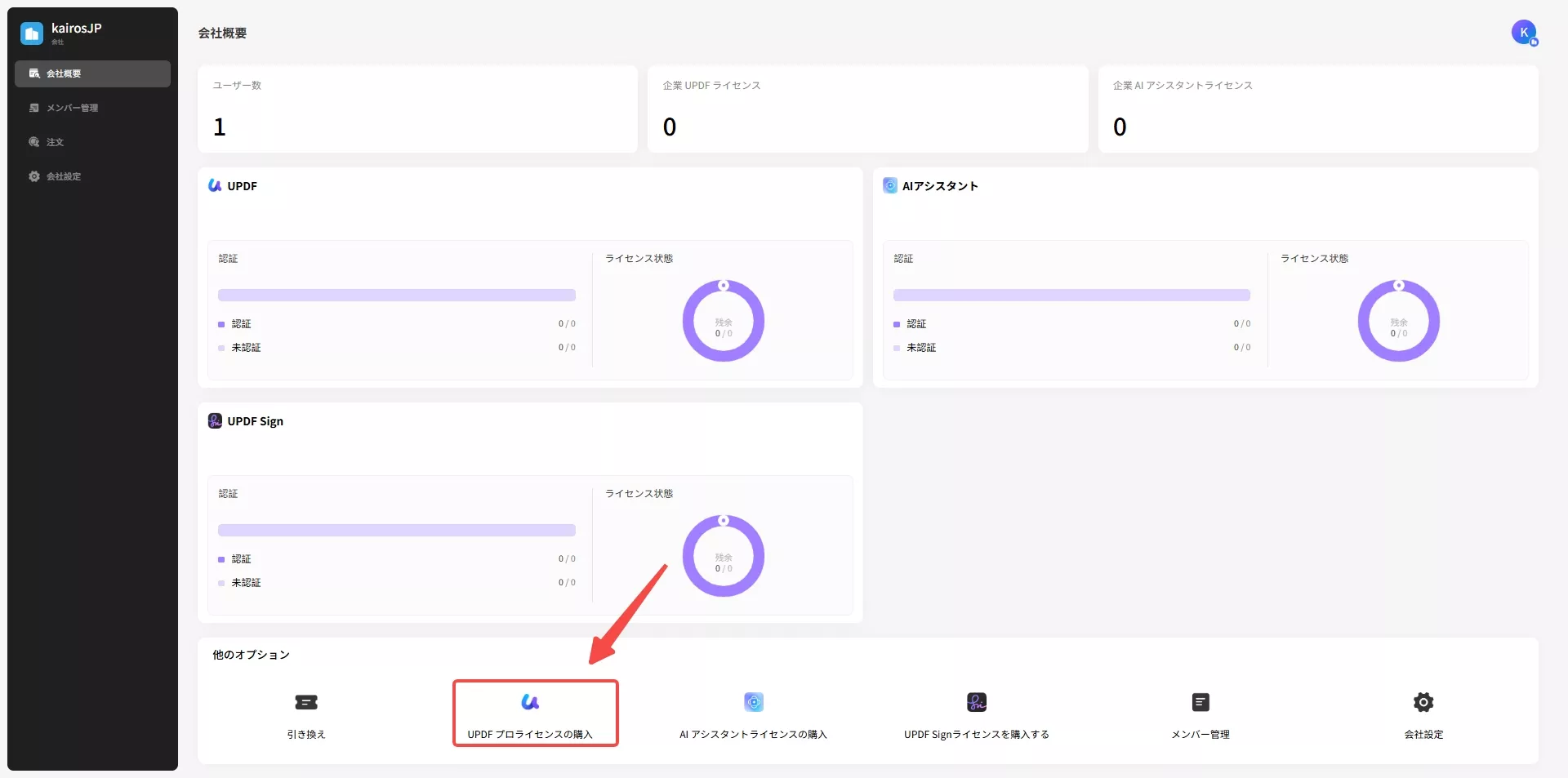
製品とユーザー数を選択し、支払いを処理します。
お支払いが完了すると、「購入完了」ページが表示されます。このページには、エンタープライズプランがお客様の企業に自動的に適用されたことが表示されます。
ページ中央の「エンタープライズ管理ダッシュボード」ボタンをクリックすると、アカウントが自動的に引き換えられたことを確認できます。これは、既に会社と管理者アカウントを作成済みであるため、管理者アカウントを使用してライセンスを購入した場合、自動的に引き換えられるため重要です。
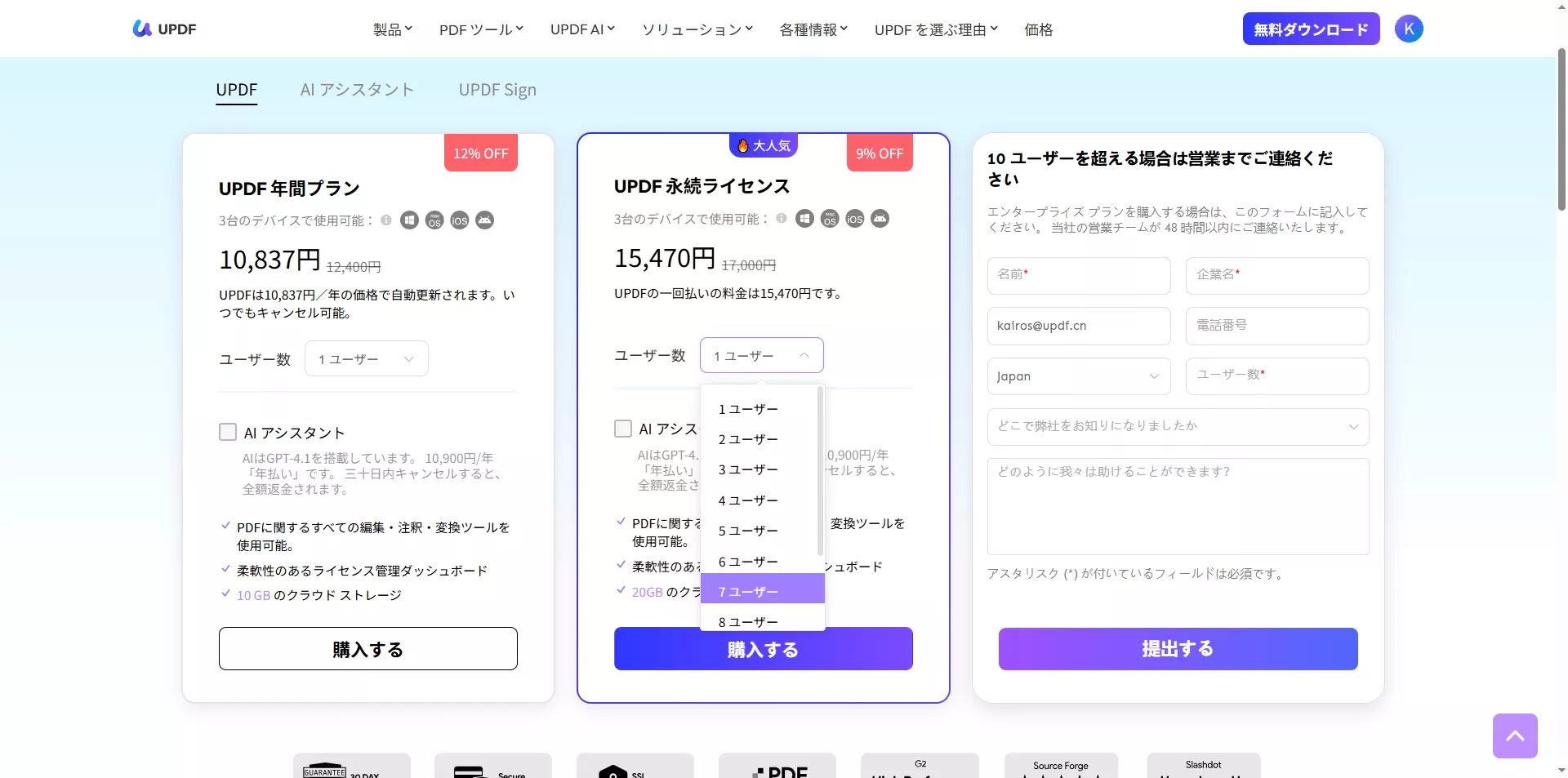

購入、作成、引き換えが完了したら、ダッシュボードの使い方に慣れる必要があります。
3. ダッシュボードの内容
ダッシュボードに入ると、左側に3つのメインメニューがあります。
3.1. 会社概要
エンタープライズダッシュボードに表示されているように、「会社の概要」タブで会社の完全な概要を確認できます。「ライセンスビュー」および「メンバービュー」オプションに対するライセンスとメンバーのリストを確認します。「クイックエントリ」セクションで利用可能なオプションを利用して、エンタープライズアカウントを簡単に管理することもできます。
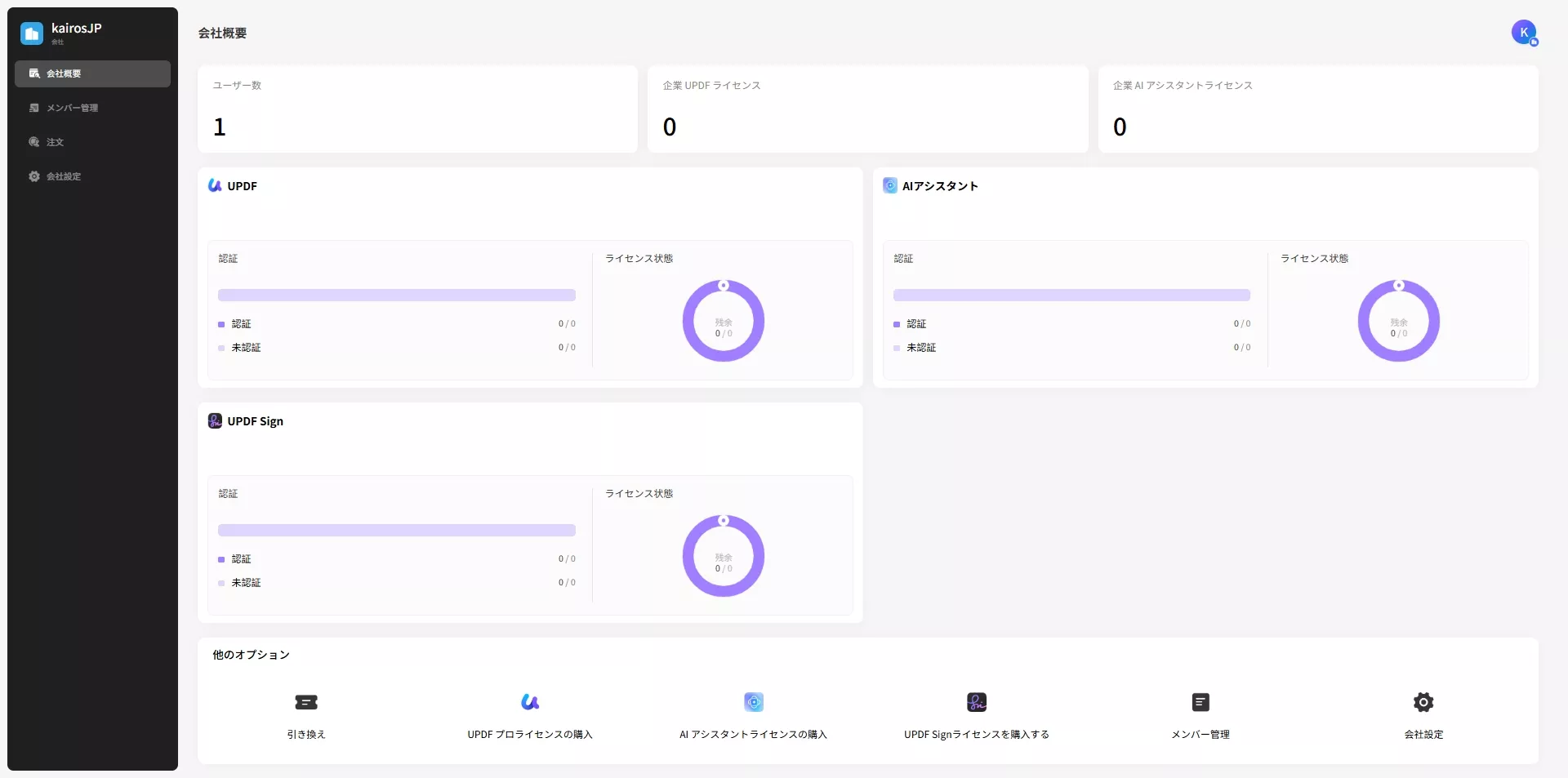
3.2. メンバー管理
左パネルから「メンバー管理」セクションに進みます。上部にある検索セクションでそれぞれのメンバーを検索することにより、利用可能なデータベースを検索できます。検索設定を「リセット」したい場合は、検索セクションのすぐ下にあるボタンをクリックします。また、メンバーの追加、メンバーの削除、メンバーの承認、および承認解除を行うこともできます。
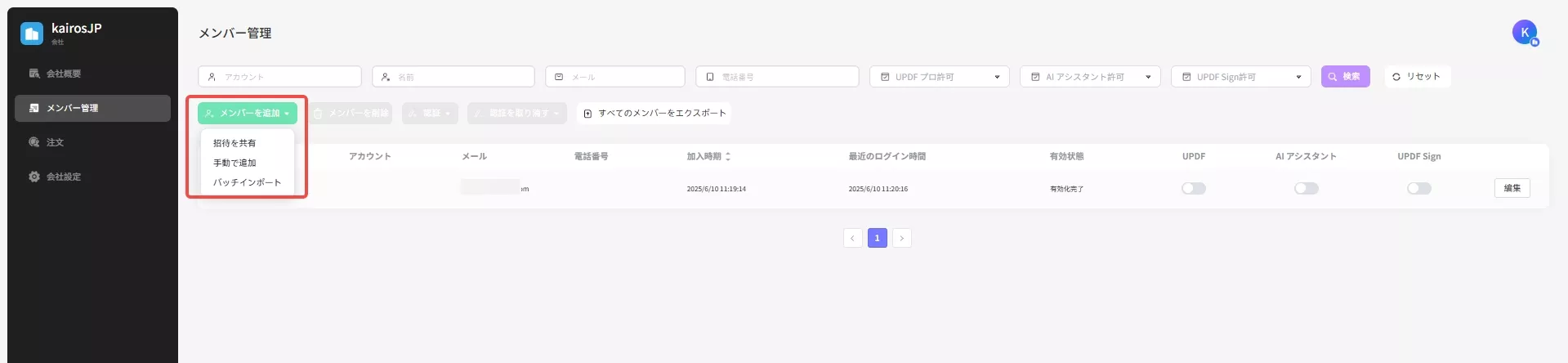
3.3注文履歴
3つ目のオプションは「注文」です。すべての注文履歴がここに表示されます。注文番号、商品名、数量などが表示されます。

3.4. 会社の設定
左側のパネルから「会社の設定」タブに移動して、エンタープライズアカウントに提供されている会社の詳細を開きます。
名前、業種、従業員数をいつでも変更できます。
ビジネス情報またはデータを削除する場合は、「会社を解散」ボタンをクリックして、UPDFのエンタープライズアカウントをクリアします。

4. メンバーを会社に招待する
UPDFエンタープライズダッシュボードでは、招待の共有、手動での追加、バッチインポートの3つの方法でメンバーを追加できます。メンバーを追加するには、「メンバーを追加」ボタンを押して、ドロップダウンメニューから目的のオプションを選択します。
- 招待状の共有: リンクをコピーして、コミュニケーションアプリで共有することで、メンバーを追加できます。さらに、カンマで区切られたチームメンバーの電子メールを追加し、「招待状を送信」ボタンを押して招待状を送信できます。
- 手動で追加: チームメンバーを追加するには、アカウント、パスワード、名、姓、電子メール、電話番号などの詳細を入力します。「承認」トグルを有効にして、承認を与えることもできます。次に、「OK」ボタンを押して正常に追加します。
- 一括インポート: Excelファイルをインポートすることで、数百人の従業員を同時に追加できます。UPDFは、企業に応じてダウンロードして変更できる従業員テーブルテンプレートも提供します。
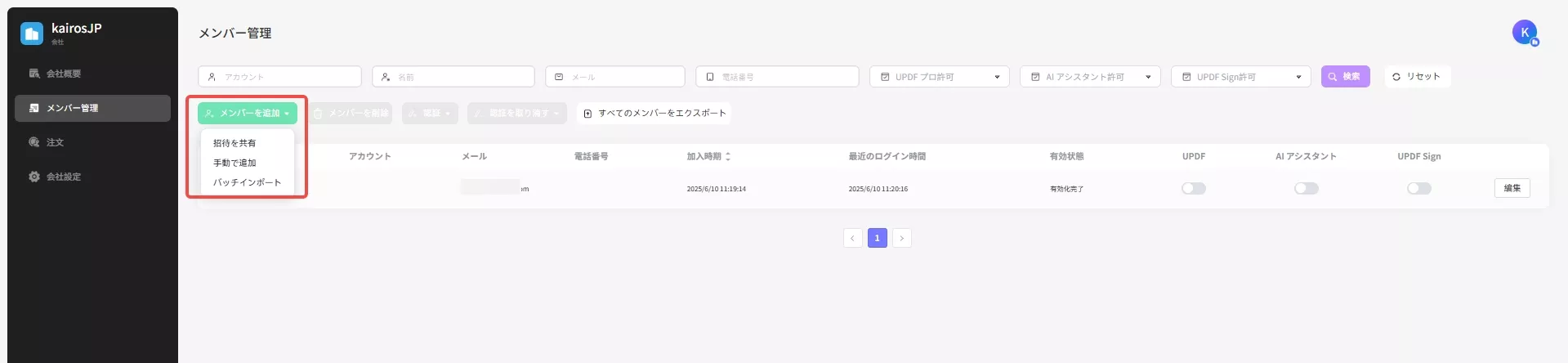
5. 招待の受け方
UPDFで会社のエンタープライズ管理システムに参加するための招待を受け取った人は、招待メールを受け取ります。メールを開いて「詳細を表示」をクリックし、招待の詳細を確認します。
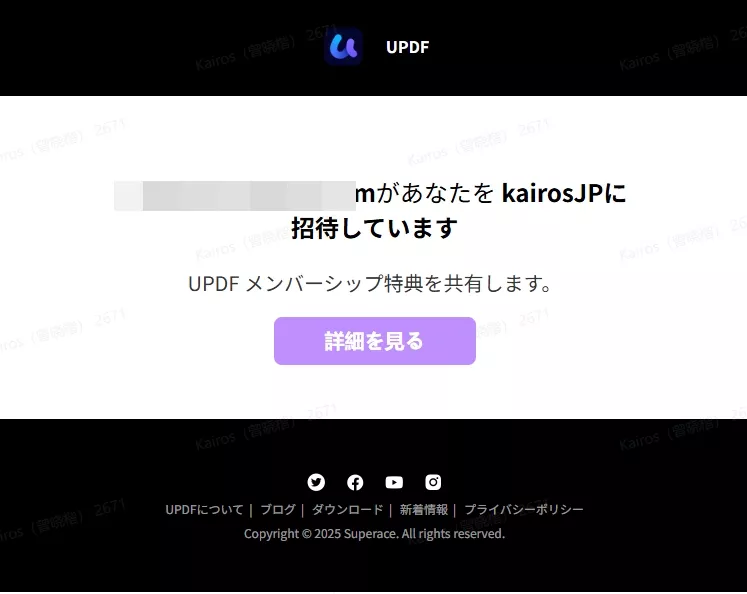
次の画面に進み、「招待を承認する」ボタンを選択して招待を承諾すると、UPDFにサインアップできます。次に、指示に従ってエンタープライズアカウントにサインアップします。
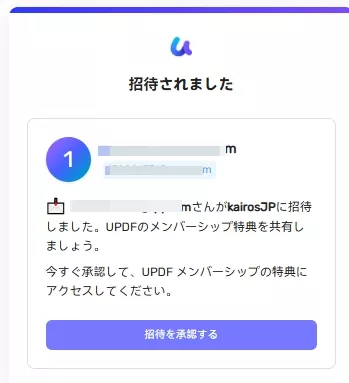
UPDFで個人アカウントを持っている場合でも、会社に参加できますか?
はい、企業アカウントに参加することは完全に可能です。ただし、個人アカウントはエンタープライズアカウントとは完全に別のものです。これらのアカウントの利点は相互に共有されません。どのアカウントにもログインしてUPDFを操作できるためです。
6. 会員管理とライセンス認証
- メンバーを追加
「メンバーを追加」ボタンをクリックすると、上記の「メンバーを会社に招待する」セクションで説明したように、3つの方法(招待の共有、手動で追加、バッチインポート)で従業員を招待または追加するプロセスを開始できます。
- メンバーを削除
また、「メンバーの削除」ボタンを選択してクリックすることで、メンバーを削除することもできます。
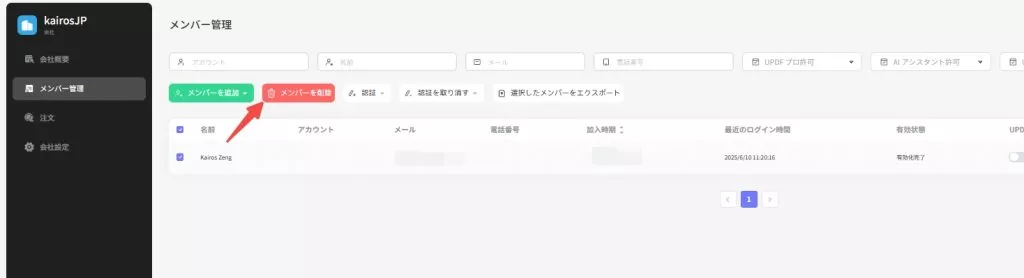
- ライセンスの認証と認証解除
メンバー管理ダッシュボードで利用可能なオプションに従って、それぞれのメンバーを承認および承認解除します。
- メンバーの認証をオンまたはオフに切り替えるだけです。
- または、メンバーを選択し、「承認」または「承認解除」ボタンをクリックして、同じ機能を実行することもできます。
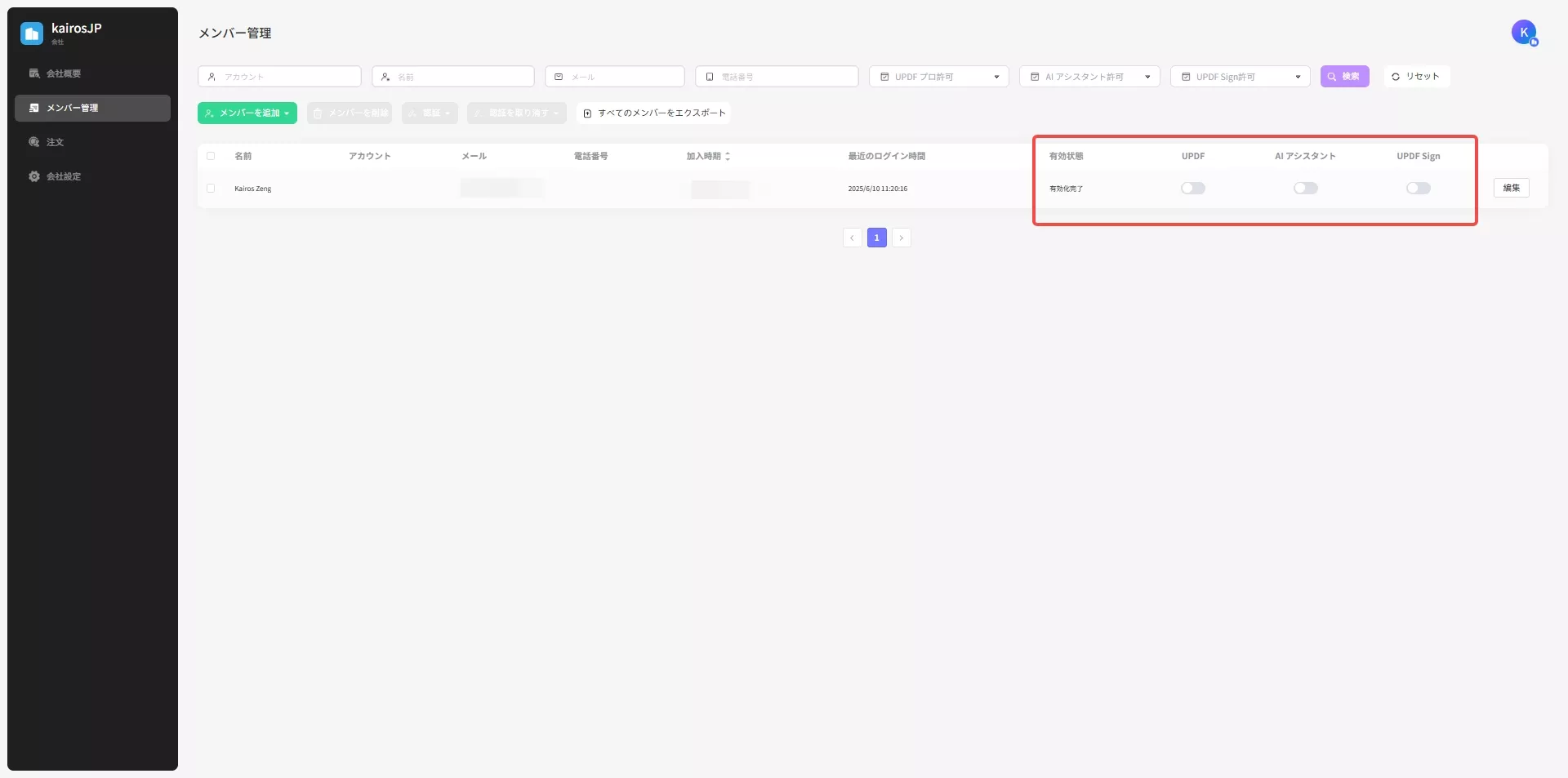
ヒント: ユーザーが引き渡した場合、ライセンスの認証解除はワンクリックで完了します。さらに、新しいユーザーの承認もボタンの仕事であり、企業にとって非常に熟練していることが判明しました。
7. 会社アカウントでUPDFをダウンロードして使用する
UPDFのエンタープライズプランを持っている企業の認定ユーザーであれば、このプランのすべての利点を独占的に体験できます。デバイスにUPDFをダウンロードし、承認されたエンタープライズアカウントでログインする必要があります。
Windows • macOS • iOS • Android 100%安全
UPDFを正常にダウンロードしたら、画面の右上隅にある「ログイン」ボタンを起動して選択し続けます。画面の指示に従って続行し、承認されたEnterpriseアカウントで正常にログインします。
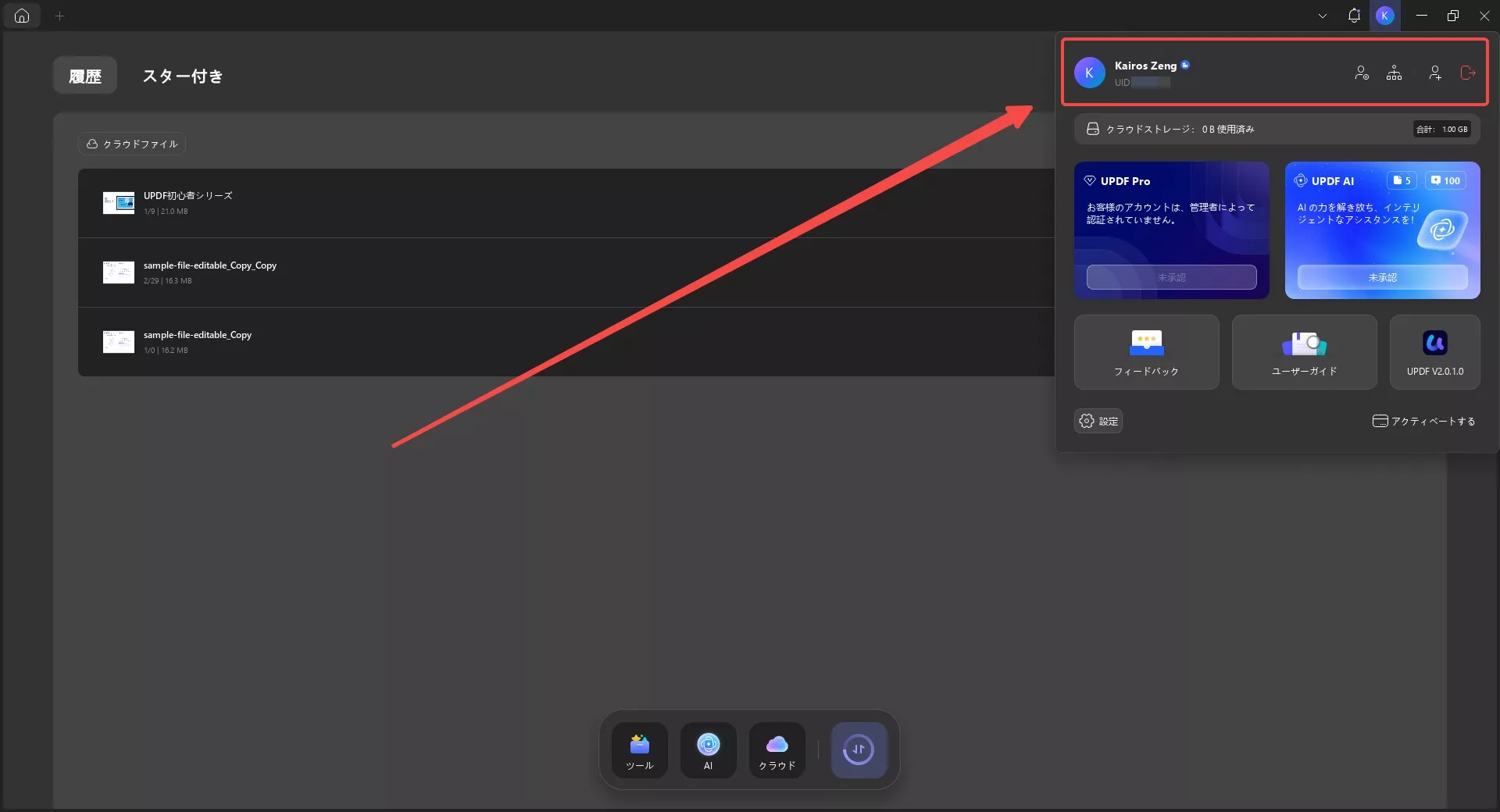
管理者があなたのアカウントに許可を与えている場合、UPDFにログインした同じポイントの「承認済み」ラベルの下にプランが表示されます。複数のデバイスで企業アカウントに簡単にログインして、サービスに関連するすべてのメリットを享受できます。
それでもサポートが必要な場合は、お気軽に営業マネージャーにご連絡いただくか、カスタマーサービス(support@superace. com)に電子メールを送信してください。
 UPDF
UPDF
 Windows版UPDF
Windows版UPDF Mac版UPDF
Mac版UPDF iPhone/iPad版UPDF
iPhone/iPad版UPDF Android版UPDF
Android版UPDF UPDF AI オンライン
UPDF AI オンライン UPDF Sign
UPDF Sign PDF編集
PDF編集 PDF注釈付け
PDF注釈付け PDF作成
PDF作成 PDFフォーム
PDFフォーム リンクの編集
リンクの編集 PDF変換
PDF変換 OCR機能
OCR機能 PDFからWordへ
PDFからWordへ PDFから画像へ
PDFから画像へ PDFからExcelへ
PDFからExcelへ PDFのページ整理
PDFのページ整理 PDF結合
PDF結合 PDF分割
PDF分割 ページのトリミング
ページのトリミング ページの回転
ページの回転 PDF保護
PDF保護 PDF署名
PDF署名 PDFの墨消し
PDFの墨消し PDFサニタイズ
PDFサニタイズ セキュリティ解除
セキュリティ解除 PDF閲覧
PDF閲覧 UPDF クラウド
UPDF クラウド PDF圧縮
PDF圧縮 PDF印刷
PDF印刷 PDFのバッチ処理
PDFのバッチ処理 UPDF AIについて
UPDF AIについて UPDF AIソリューション
UPDF AIソリューション AIユーザーガイド
AIユーザーガイド UPDF AIによくある質問
UPDF AIによくある質問 PDF要約
PDF要約 PDF翻訳
PDF翻訳 PDF付きチャット
PDF付きチャット AIでチャット
AIでチャット 画像付きチャット
画像付きチャット PDFからマインドマップへの変換
PDFからマインドマップへの変換 PDF説明
PDF説明 学術研究
学術研究 論文検索
論文検索 AI校正ツール
AI校正ツール AIライター
AIライター AI宿題ヘルパー
AI宿題ヘルパー AIクイズメーカー
AIクイズメーカー AI数学ソルバー
AI数学ソルバー PDFからWordへ
PDFからWordへ PDFからExcelへ
PDFからExcelへ PDFからPowerPointへ
PDFからPowerPointへ ユーザーガイド
ユーザーガイド UPDFを使いこなすヒント
UPDFを使いこなすヒント よくあるご質問
よくあるご質問 UPDF レビュー
UPDF レビュー ダウンロードセンター
ダウンロードセンター ブログ
ブログ ニュースルーム
ニュースルーム 技術仕様
技術仕様 更新情報
更新情報 UPDF vs. Adobe Acrobat
UPDF vs. Adobe Acrobat UPDF vs. Foxit
UPDF vs. Foxit UPDF vs. PDF Expert
UPDF vs. PDF Expert